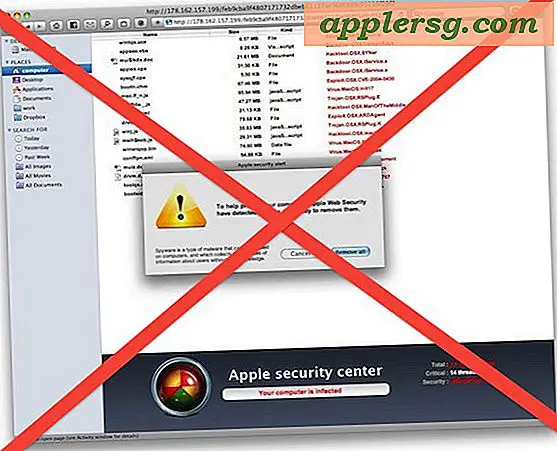Comment installer G'MIC pour GIMP (16 étapes)
Le plug-in gratuit G'MIC pour GIMP comprend des centaines de filtres d'image que vous pouvez télécharger et installer. Après avoir ajouté G'MIC au répertoire des plug-ins, vous pouvez utiliser les filtres et effets supplémentaires qu'il fournit la prochaine fois que vous exécutez GIMP. Des versions de G'MIC sont disponibles pour les systèmes Windows, Linux et OS X.
G'MIC pour Windows
Étape 1
Téléchargez le package G'MIC pour votre système à partir du site Web du développeur. Si votre système exécute la version 32 bits de Windows, choisissez le package 32 bits ; si votre PC exécute Windows 64 bits, téléchargez et installez la version 32 bits ou 64 bits du plug-in.
Étape 2
Cliquez sur « Enregistrer » pour lancer le téléchargement de G'MIC, puis cliquez sur « Ouvrir le dossier » pour ouvrir le répertoire contenant le fichier ZIP du plugin lorsque le téléchargement est terminé. Si vous utilisez Google Chrome, cliquez sur la flèche à côté du nom du fichier dans la barre de téléchargement, puis sélectionnez "Afficher dans le dossier". Pour Firefox, cliquez sur « Afficher tous les téléchargements », puis appuyez sur le bouton « Ouvrir le dossier contenant » à côté du nom du fichier.
Étape 3
Double-cliquez sur le nom du fichier G'MIC ZIP pour l'ouvrir avec le gestionnaire d'archives et double-cliquez sur le dossier GMIC qu'il contient pour afficher son contenu. La version Windows du plug-in G'MIC comprend un dossier et plusieurs fichiers de bibliothèque.
Étape 4
Appuyez sur "Ctrl-A" pour sélectionner tous les fichiers et dossiers de l'archive et appuyez sur "Ctrl-C" pour les copier dans le presse-papiers de votre système.
Étape 5
Accédez au dossier des préférences utilisateur de GIMP et ouvrez le dossier "plug-ins". Pour localiser ce dossier, cliquez sur "Disque local" dans le volet gauche de l'explorateur de fichiers, sélectionnez "Utilisateurs", cliquez sur votre nom d'utilisateur, puis sélectionnez le dossier pour GIMP. Par exemple, si vous exécutez GIMP version 2.8, double-cliquez sur le dossier nommé ".gimp-2.8".
Double-cliquez sur le dossier "Plug-ins" et appuyez sur "Ctrl-V" pour coller les fichiers de G'MIC à partir du presse-papiers. La prochaine fois que vous exécutez GIMP, le programme analyse le répertoire des plug-ins et charge tous les fichiers de plug-ins de G'MIC en mémoire. Les options de filtre de G'MIC sont grisées et indisponibles jusqu'à ce que vous ouvriez une image à modifier.
G'MIC pour Linux
Étape 1
Téléchargez la version 32 bits ou 64 bits de G'MIC sur le site Web du développeur, selon la version de Linux que vous utilisez.
Étape 2
Cliquez sur « Afficher tous les téléchargements », puis appuyez sur le bouton « Ouvrir le dossier contenant » à côté du nom du fichier pour ouvrir le gestionnaire de fichiers dans le répertoire contenant le fichier ZIP du plug-in. Si vous utilisez Google Chrome, cliquez sur la flèche à côté du nom du fichier dans la barre de téléchargement et sélectionnez "Afficher dans le dossier".
Étape 3
Cliquez avec le bouton droit sur le nom du fichier G'MIC ZIP et sélectionnez "Extraire ici" pour extraire le contenu du fichier ZIP sur votre disque. La version Linux de G'MIC a un document texte README et un seul fichier exécutable.
Étape 4
Double-cliquez sur le dossier pour l'ouvrir, appuyez sur "Ctrl-A" pour sélectionner tous les fichiers et dossiers de l'archive, puis appuyez sur "Ctrl-C" pour les copier dans le presse-papiers de votre système.
Étape 5
Accédez à votre dossier de départ et ouvrez le dossier des préférences de GIMP. Par exemple, si vous exécutez Gimp version 2.8, double-cliquez sur le dossier nommé ".gimp-2.8". Si vous ne voyez pas ce dossier caché, cliquez sur "Modifier", sélectionnez "Préférences", cochez la case "Afficher les fichiers cachés et de sauvegarde", puis cliquez sur "Fermer".
Double-cliquez sur le dossier "plug-ins", puis appuyez sur "Ctrl-V" pour coller les fichiers de G'MIC à partir du presse-papiers. G'MIC est disponible pour une utilisation la prochaine fois que vous exécutez GIMP.
G'MIC pour Mac OS X
Étape 1
Téléchargez G'MIC pour Mac à partir du site Web du développeur, cliquez sur le nom du fichier G'MIC dans la barre de téléchargement pour ouvrir son contenu, sélectionnez "gmic_gimp" et appuyez sur "Ctrl-C" pour copier le fichier dans votre presse-papiers. L'archive G'MIC contient un dossier, un document README et deux autres fichiers.
Étape 2
Lancez le Finder, cliquez sur "Go", maintenez la touche "Option" enfoncée, puis cliquez sur "Bibliothèque". La bibliothèque est un dossier système utilisé pour contenir votre application et vos préférences personnelles OS X.
Étape 3
Cliquez sur "Application Support", sélectionnez "GIMP", choisissez le dossier du numéro de version GIMP, puis cliquez sur "plug-ins". Par exemple, si vous utilisez GIMP 2.8, le chemin complet vers le dossier des plug-ins doit ressembler à ce chemin :
/Users/YourUserName/Library/Application\ Support/GIMP/2.8/plug-ins
Le "2.8" dans ce chemin est le numéro de version de GIMP.
Appuyez sur "Ctrl-V" pour coller le plugin G'MIC dans le dossier. G'MIC sera disponible pour une utilisation la prochaine fois que vous exécuterez GIMP.